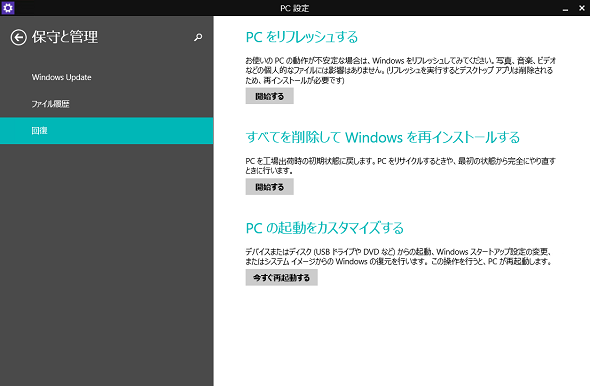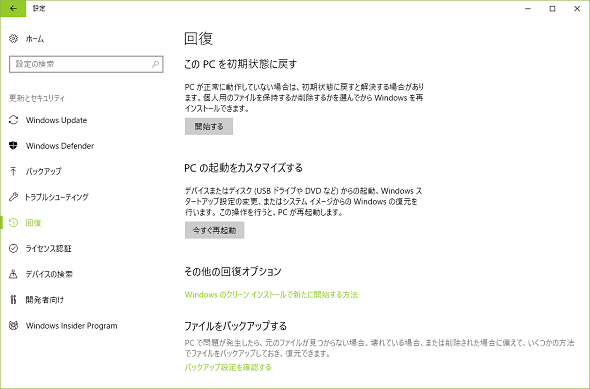Windows 10の「このPCを初期状態に戻す」「新たに開始」を実行して後悔する前に……:その知識、ホントに正しい? Windowsにまつわる都市伝説(103)(1/3 ページ)
2018年はプロセッサの脆弱性問題から始まり、その対策に追われた(まだ追われている)人も多いと思います。この問題への対策でWindows Updateでコンピュータが正常に起動しなくなったり、再起動を繰り返すようになったりして、途方に暮れた(暮れている)人もいるかもしれません。そんなトラブルから抜け出す手段として、Windows 10には幾つか回復機能がありますが、ご使用上の注意(今回の記事)をよく読んでお使いください。
Windows Updateが原因のトラブルから抜け出す近道は……
Windows 10を利用し始めてから、筆者が遭遇してきたトラブルのほとんどは、(残念ながら)Windows Updateがきっかけや原因であるケースが増えたように思えます(筆者の個人的な印象です)。Windows 10には複数の「回復手段」が用意されているので、Windows Updateに起因する起動トラブルや不安定になったシステムは比較的簡単な操作で回復できます。筆者がざっと思い付いた限り、Windows Updateに起因する問題から回復できる(かもしれない)方法は次の6つです。
(1)更新プログラムのアンインストール
(2)システムの復元(システムの復元が有効かつ、復元ポイントが作成されている必要があります)
(3)システムイメージからの回復(事前にシステムイメージを作成しておく必要があります)
(4)このPCを初期状態に戻す
(5)新たに開始(Windows 10 バージョン1703以降、Enterpriseエディションを除く)
(6)インストールメディアからのクリーンインストール
回復後の痛手が少ないのは、(1)と(2)の方法です。問題を引き起こす更新プログラムがインストールされる前の状態に戻すだけなので、設定やデータ、インストール済みのアプリケーションが失われることはありません。可能であれば、(3)も実行できるように準備しておくことをお勧めします。失われるのは、システムイメージ作成以降に変更された分だけで済みます。システムを大きく変更する直前や直後に作成しておけば、最小限の痛手で済むでしょう。ユーザーデータのバックアップ(ファイルの履歴や手動コピーなど)と組み合わせれば万全です。
(4)以降の方法は“最後の手段”と考えるべきでしょう。安易に実行するには、失うものが多過ぎます。(4)と(6)は、Windows 10の最初のバージョンから備えている機能です。(5)はWindows 10 Creators Update(バージョン1703)からの新機能で、簡単に言えば(6)をインストールメディアなしで実行できるようにしたものです。
英語では、(4)の「このPCを初期状態に戻す」は「Reset this PC」、(5)の「新たに開始」は「Fresh start」という名称です。どちらも、ユーザーデータ(および設定の一部)を保持しながら、Windows 10を再インストールすることで、問題の解決を試みる機能になります。
公式ドキュメントとしては、以下のWebページが見つかりましたが、これらのドキュメントからは両者の違いがよく分からない部分があります。なお、Windows 10 Enterpriseエディションには、「新たに開始(Fresh start)」機能は搭載されていないようです。
- How push-button reset features work[英語](Microsoft Hardware Dev Center)
- PCをクリーンにして新たに開始する(Microsoft サポート)
また、「このPCを初期状態に戻す(Reset this PC)機能に関しては、以下のような日本語ドキュメントがありますが、これは内容が古く、現在の機能とは仕様が異なります。実は、上記の英語ドキュメントも、最新のWindows 10とは異なる部分があります。
- PCのリカバリー機能のしくみ(Microsoft Hardware Dev Center)(注:内容の古いドキュメント)
本連載第45回では、Windows 8.1の「PCのリフレッシュ/リセット」と、Windows 10の「このPCを初期状態に戻す」を比較しましたが、少し誤解を与えるものだったかもしれません(画面1)。
- Windows 10版「PCのリフレッシュ/リセット」の秘密(本連載 第45回)
実際には、Windows 8.1にあった「PCのリフレッシュ」機能は、Windows 10では削除されました。そして、Windows 8.1にあった「PCのリセット」にデータを保持する機能を追加したものが、Windows 10の「このPCを初期状態に戻す」機能といった方が正しかったかもしれません。いずれにせよ、Windows 10の「このPCを初期状態に戻す」機能は、Windows 8.1以前に多くのプリインストールPCで使えた「工場集荷時の設定に戻す」機能とはかなり違うものになっています(画面2)。
「新たに開始(Fresh start)と「このPCを初期状態に戻す(Reset this PC)」の機能差がよく分からないので、仮想マシン環境でWindows 10 バージョン1607(Reset this PCのみ)、バージョン1703、バージョン1709のそれぞれで実際に実行し、どうなるのか比較してみました。
結論から言うと、Reset this PC(このPCを初期状態に戻す)は、Windows 10 バージョン1703以前とバージョン1709で、1つ大きな仕様変更が見つかりました。Fresh startは、Windows 10 バージョン1709の場合、OEMプリインストール関係を除けば、Reset this PCと結果はほぼ同じになりました。
Copyright © ITmedia, Inc. All Rights Reserved.
関連記事
 今度はWindows 7のWindows Updateでトラブル──でも、解決策はあります!
今度はWindows 7のWindows Updateでトラブル──でも、解決策はあります!
2017年12月4日ごろから、Windows 7で「Windows Update」を実行できないというトラブルに遭遇しているユーザーが少なからずいるようです。Microsoftによる公式なアナウンスや回避策は今のところないようですが、取り急ぎ、問題を解消できる可能性がある方法を紹介します。 年の初めに再確認、2018年にサポートが終了するMicrosoft製品は?
年の初めに再確認、2018年にサポートが終了するMicrosoft製品は?
Microsoftは同社の製品およびサービスについて、明確なサポートポリシー(ただし、途中で変更あり)に基づき、更新プログラムを含むサポートを提供しています。2018年は主に10年前にリリースされた製品がサポート終了を迎えます。どのような製品があるのか、年の初めに再確認し、使用していないかどうかを調べておきましょう。 Windows 10 Fall Creators Updateがやってきた! 急いでアップグレードするその前に……
Windows 10 Fall Creators Updateがやってきた! 急いでアップグレードするその前に……
Windows 10の最新バージョン「Windows 10 Fall Creators Update バージョン1709(ビルド16299)」がリリースされました。「出勤しようとしたら、突然、アップグレードが始まって困った」「早く帰りたいのにPCの電源を落とせない」なんてことにならないよう、まだ準備ができていない、そして、まだWindows Updateで検出されないのであれば、今が備えるチャンスですよ。 はじめてのWindows 10入門講座――最新OSとうまく付き合っていく方法
はじめてのWindows 10入門講座――最新OSとうまく付き合っていく方法
本連載では、Windowsユーザーとしての筆者が、日々遭遇する疑問の調査やトラブル解決を取り上げてきましたが、たびたび深入りし過ぎ、一般ユーザーには余計な情報を提供したかもと反省しています。そこで今回は、はじめてWindows 10に触れるという方に向けて、Windows 10とうまく付き合うヒントを紹介します。